スポンサーリンク
「Google日本語入力」や「ATOK」など、標準ではないIMEをインストールして使っていると、突然Microsoft IME(MS IME)に戻されてしまう、といった現象が発生する場合があります。その代表的な操作が、「Ctrl+Shiftを押したとき」です。また、突然英語入力(ENG)になって日本語が入力できなくなるということもあります。こちらは「左Alt+Shiftを押したとき」に発生します。
この「CtrlとShiftを同時に押すとIME(入力方式)が切り替わる」および「左AltとShiftを同時に押すと入力言語が切り替わる」という2つのWindowsの機能は、設定で無効化できます。
しかし、最新版のWindows 10(Windows 10 Pro バージョン 1809)ではいつのまにやら、今までコントロールパネルで設定できた項目が消えてしまっていました。
しかし、Windows 10の「設定」内を探し回ってみると、ようやく新しい設定方法を見つけることができました。
その設定方法を紹介します。
※以前の方法はこちら:「Windows 8で勝手にATOKからMS-IMEに切り替わるのを防ぐ設定メモ」
スポンサーリンク
Windows の設定からデバイスを開く
まず「スタートボタン(画面左下のWindowsロゴボタン)」をクリックしてから「設定(歯車)」ボタンをクリックして、Windows の設定を開きます。そうしたら、「デバイス」へ進みます(※今回変更する設定は、この「デバイス」の中にあります。時刻と言語、からたどり着くこともできますが、たどり着く方法は配置などが変更されやすい印象があるので、そのままデバイスから入ってみます)。
「テキストサービスと入力言語」にたどり着く
そうしたら「入力」タブを選択して、「その他のキーボード設定」にある「キーボードの詳細設定」をクリックします:
すると「キーボードの詳細設定」画面が開くので、ここで「言語バーのオプション」を開きます:
ここからようやく「今まで通り」の画面に合流して、「テキストサービスと入力言語」画面が開くので、「キーの詳細設定」タブで「入力言語を切り替える」を選択した状態で「キーシーケンスの変更」をクリックします:
キーシーケンスの変更で設定を変更する
すると「キーシーケンスの変更」という小さいウィンドウが表示されるので、ここで「入力言語の切り替え」と「キーボードレイアウトの切り替え」の両方を「割り当てなし」にしてから「OK」をクリックしてみてください:
設定完了
最後に残った「テキストサービスと入力言語」ウィンドウを「OK」で閉じてください。
すると設定変更が適用されて、Ctrl+ShiftやAlt+Shiftを押しても、言語やキーボードの設定が変わらないようになります。
関連
スポンサーリンク
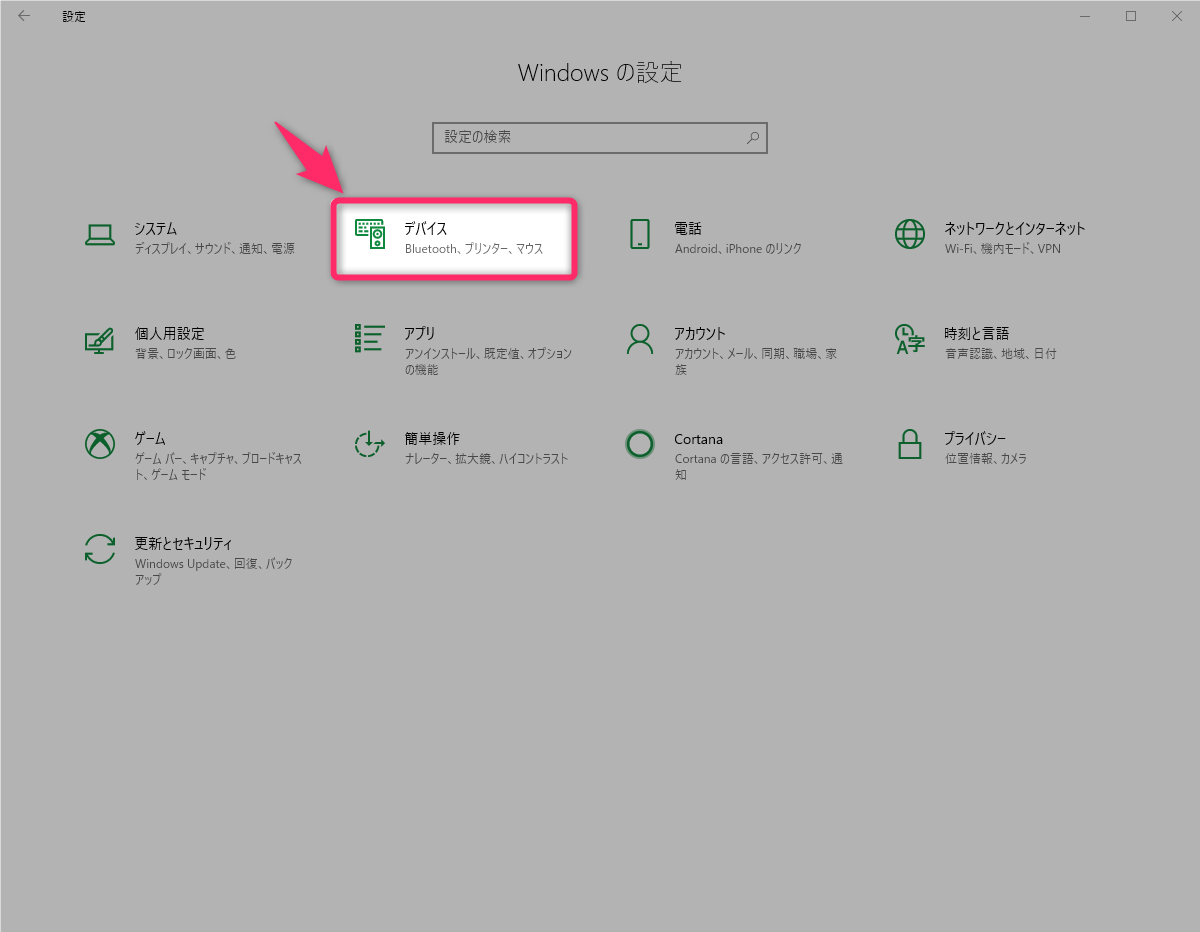
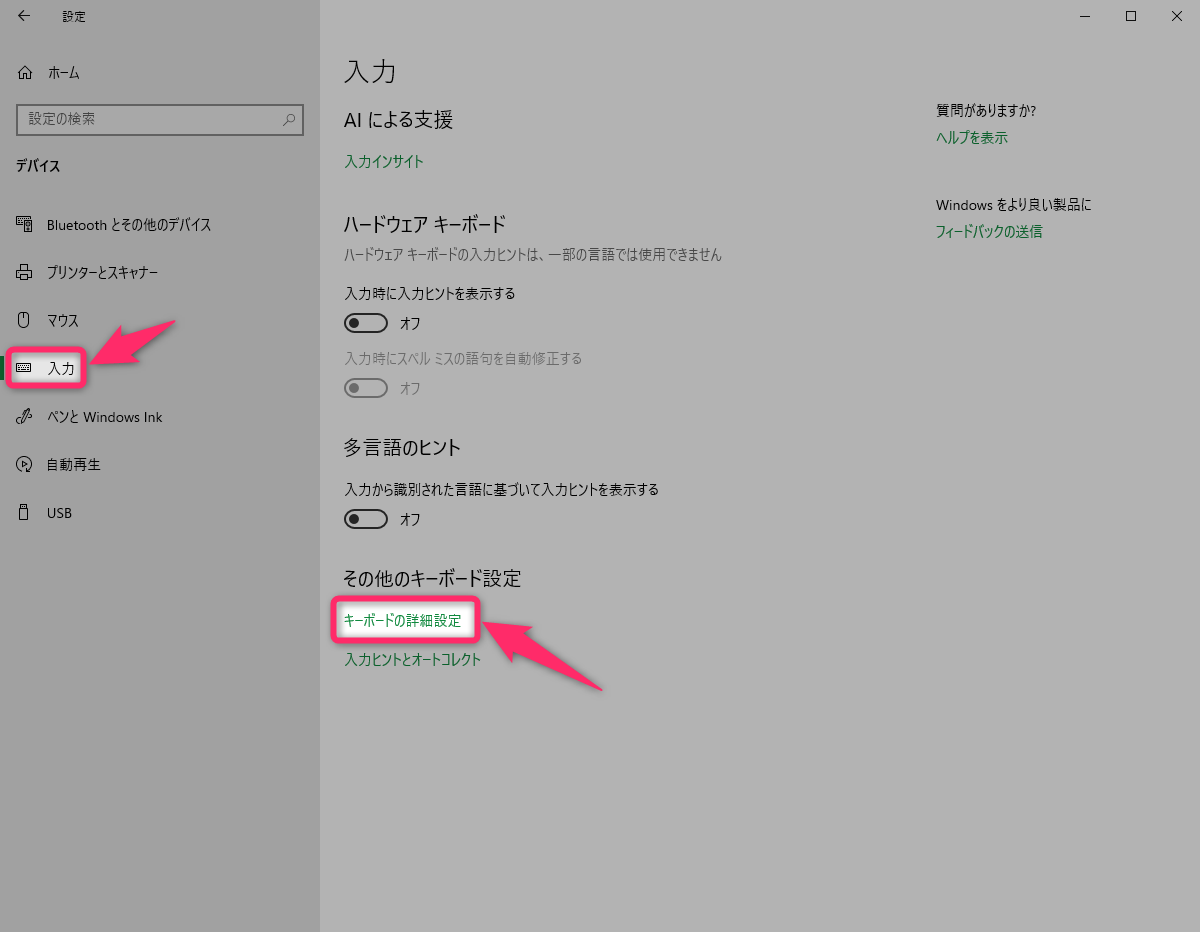
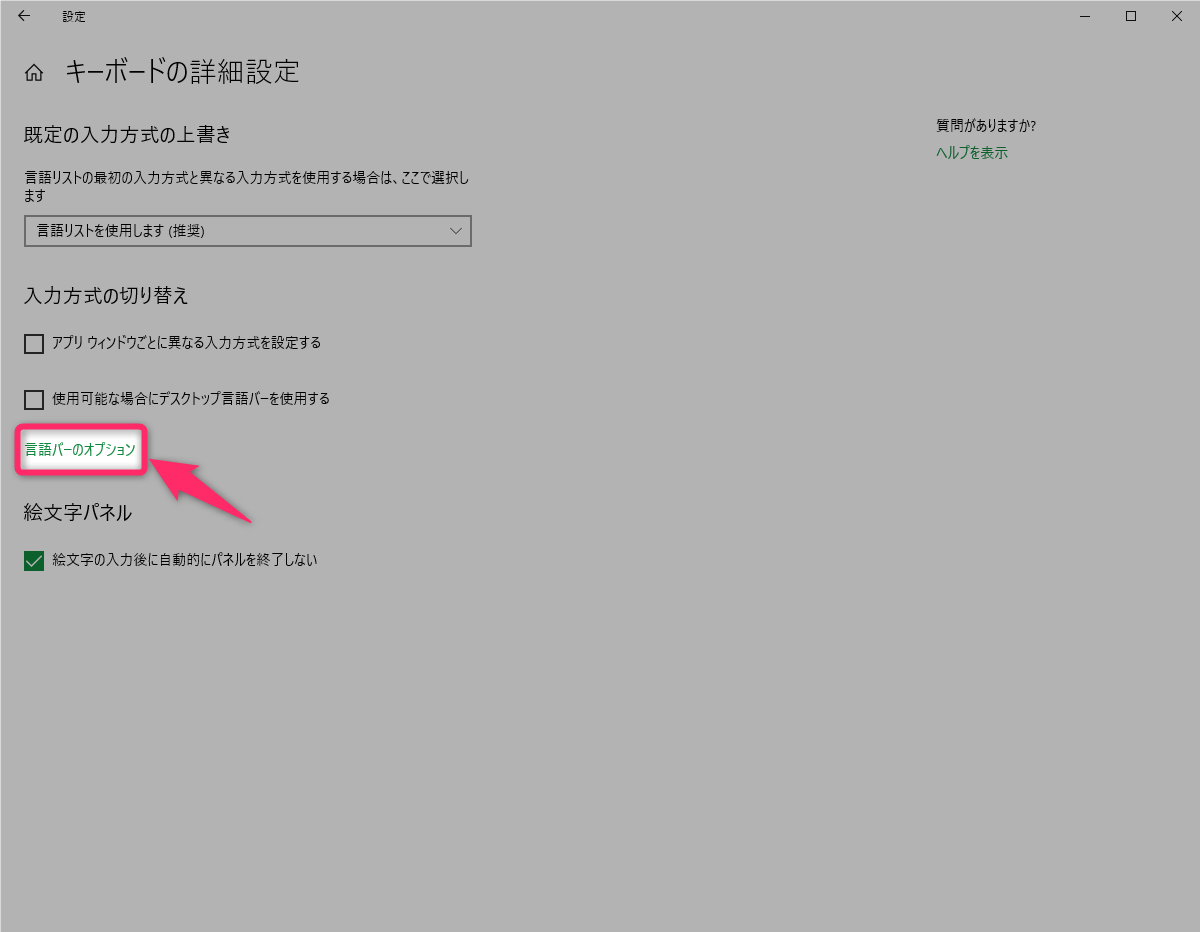
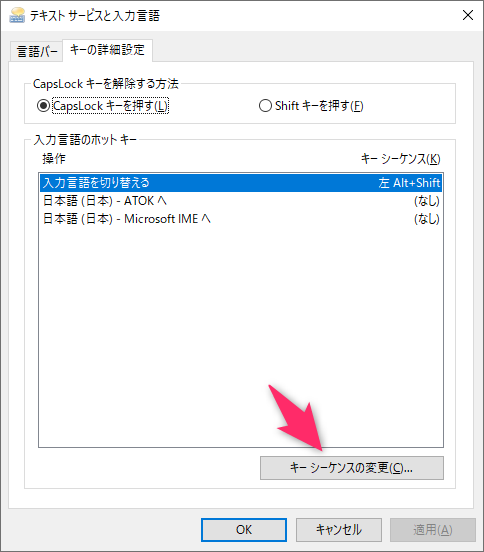
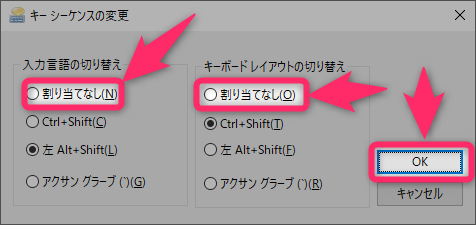
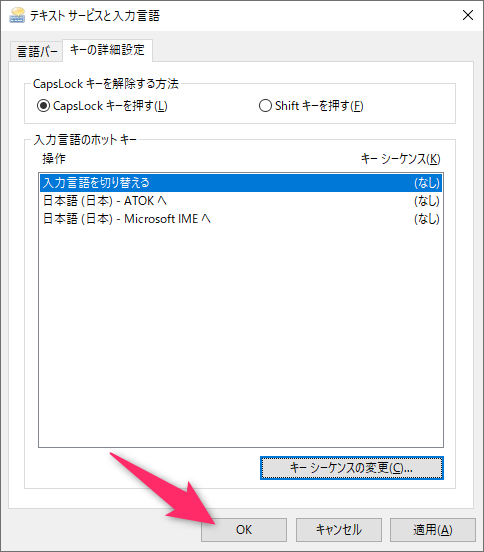
スポンサーリンク